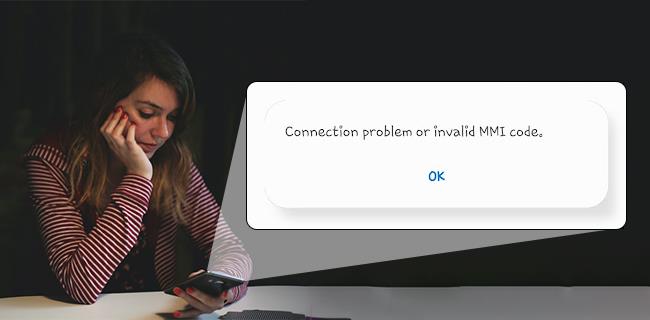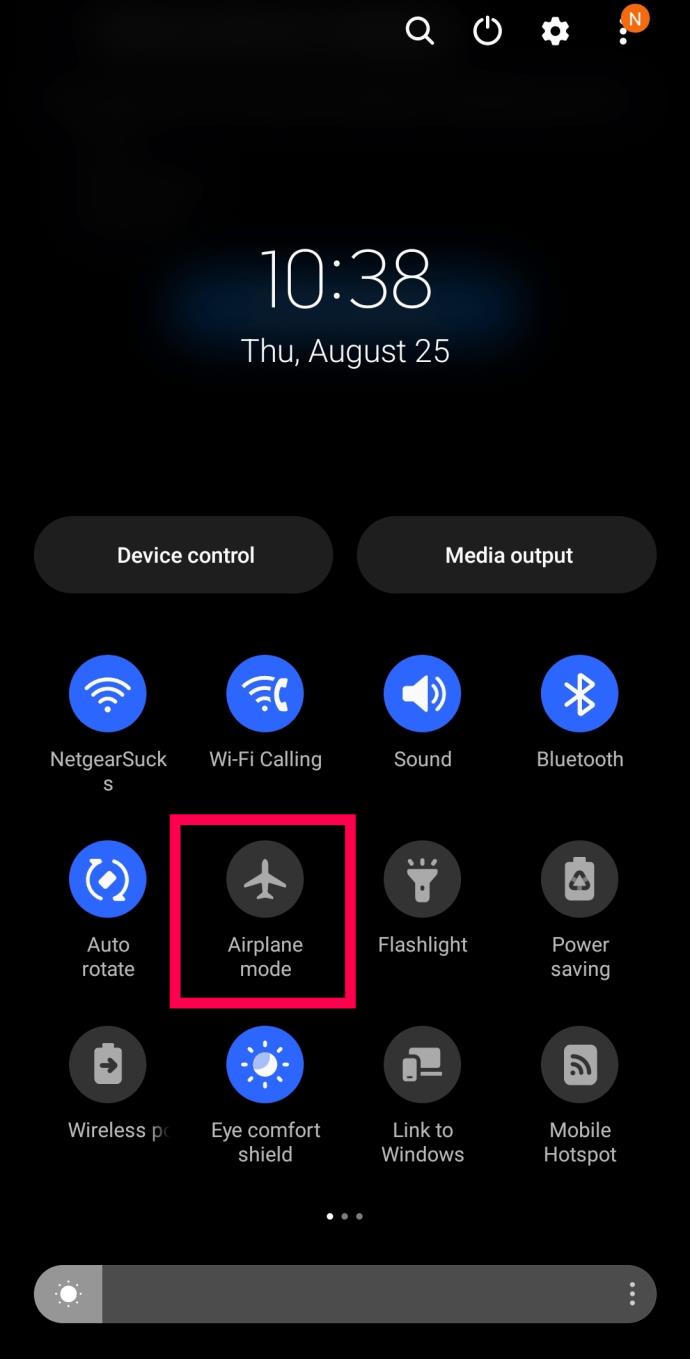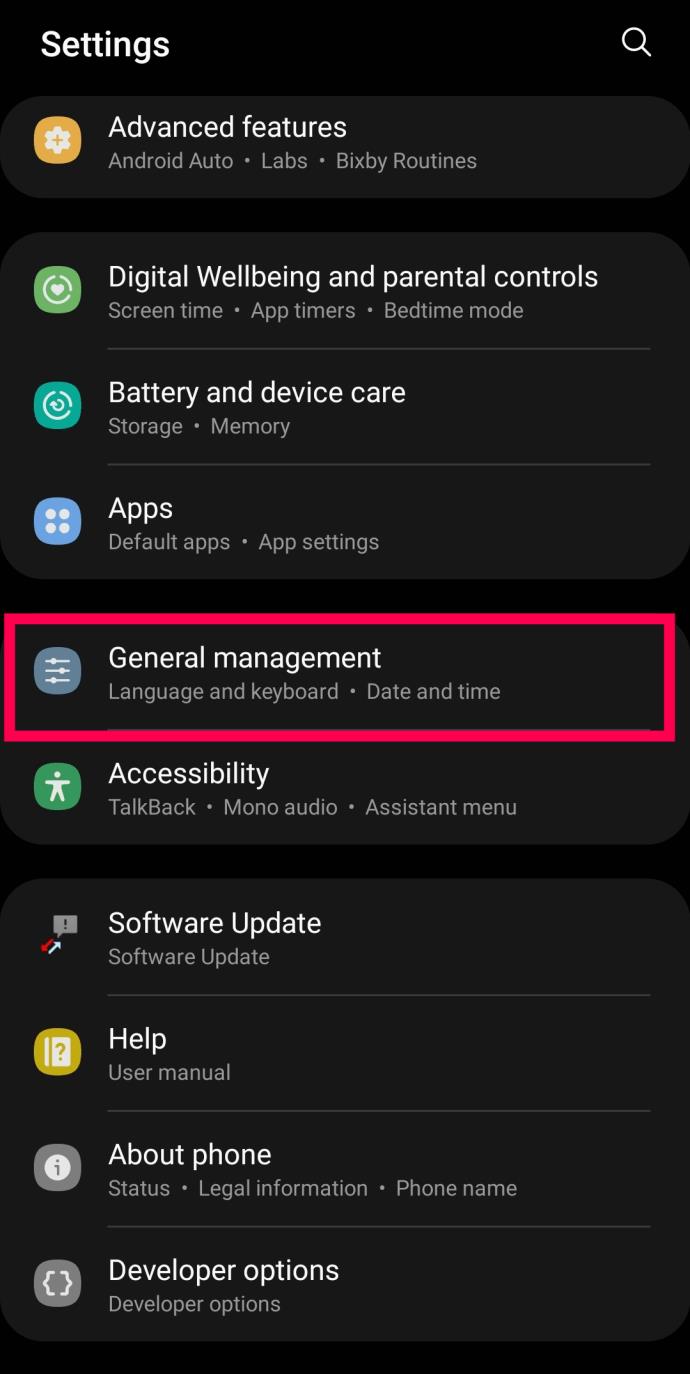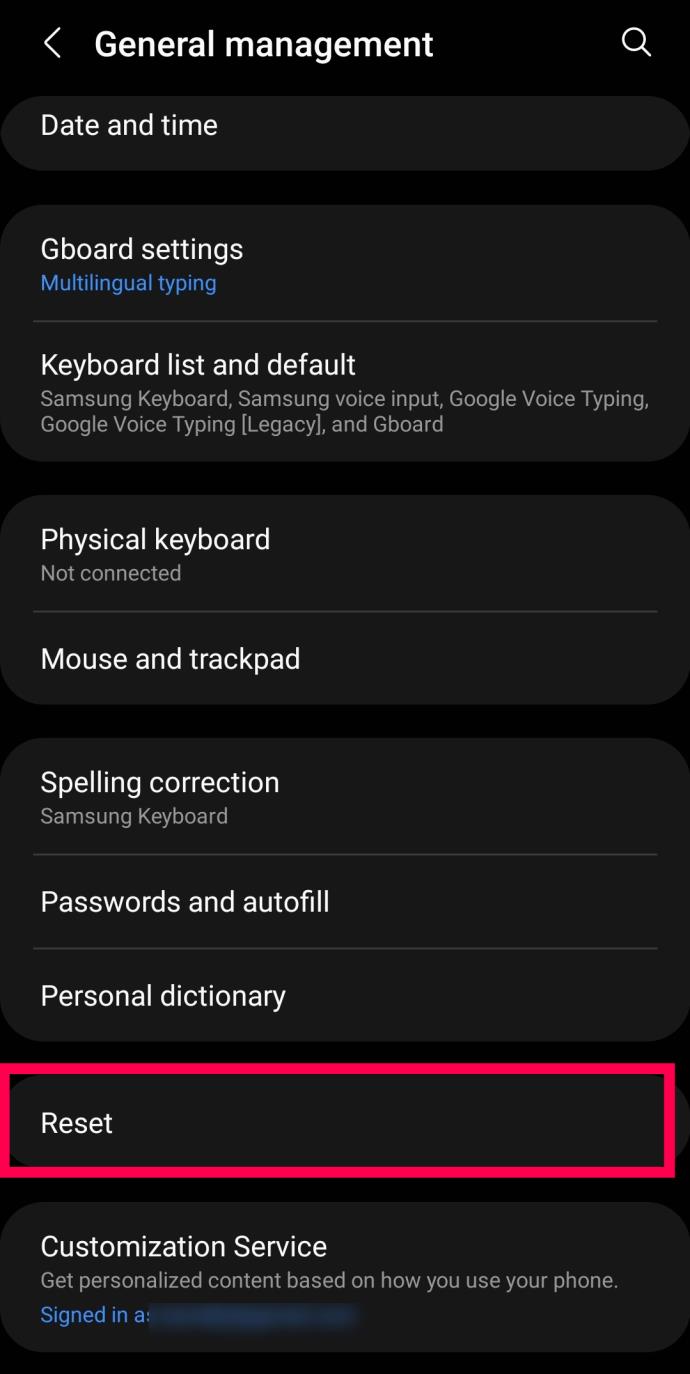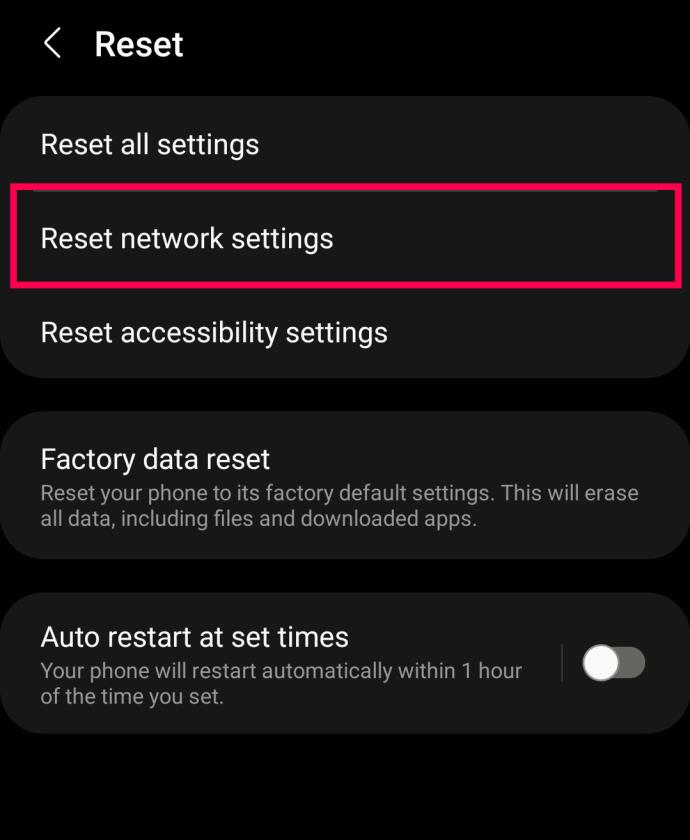Às vezes, uma mensagem dizendo “Problema de conexão ou código MMI inválido” aparece e pode ser frustrante para os usuários do Android. Quando a mensagem de código MMI inválido aparece, geralmente significa que você não pode fazer chamadas ou mensagens de texto até que o problema seja resolvido. Isso pode ocorrer por vários motivos.
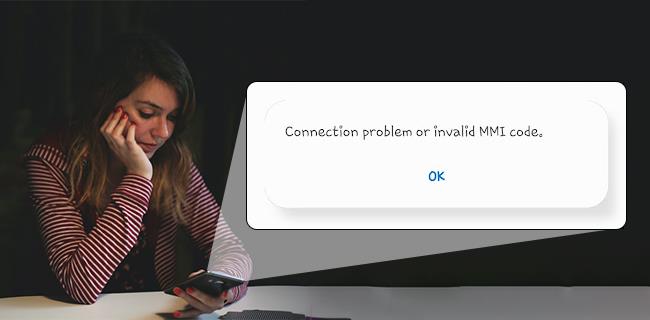
Felizmente, existem várias maneiras de corrigir o erro "Problema de conexão ou código MMI inválido" do Android. Tente as seguintes opções abaixo. Se um processo não resolver o problema, passe para o próximo.
O que é um Código MMI?
Qualquer dispositivo compatível com SIM possui uma infinidade de códigos e números, pode ser difícil identificar a finalidade de cada um. Um código MMI (código de interface Homem-Máquina) começa com um asterisco (*) ou libra (#) que permite aos usuários habilitar ou desabilitar várias funções de código de asterisco (*#06# para revelar o IMEI, por exemplo).
Existem vários motivos pelos quais a mensagem de erro “ Problema de conexão ou código MMI inválido ” aparece no seu telefone. O principal motivo é um problema com a operadora ou problemas com a autenticação do SIM no smartphone. O erro é bastante comum em telefones com recursos dual-SIM, mas também ocorre em outros.
Maneiras de corrigir o erro de código MMI
Existem vários métodos para corrigir o “Problema de conexão ou código MMI inválido” em um dispositivo Android. Vamos abordá-los desde o método mais simples até os mais complicados.
1. Reinicie o dispositivo Android
A primeira maneira de tentar corrigir um código MMI inválido seria reiniciar o smartphone.
- Segure o botão Power e o botão Home ao mesmo tempo até que o telefone desligue e comece a vibrar; espere ele reiniciar.
- Como alternativa, pressione e segure o botão liga/desliga até que o menu de opções de desligamento apareça e selecione Reiniciar .
2. Execute seu dispositivo no modo de segurança
É possível que um software de terceiros esteja interferindo na sua conexão e causando um erro de MMI. Felizmente, é fácil descartar isso. Veja o que fazer:
- Reinicie o telefone no modo de segurança. Você pode fazer isso segurando o botão liga / desliga (combinação de botões) no seu dispositivo Android. Em seguida, pressione e segure o ícone Power .

- Toque em Modo de segurança no menu que aparece.

- Agora, use seu telefone no modo de segurança um pouco para ver se o erro MMI aparece.
Se o seu telefone não emitir nenhum código de erro, um software de terceiros está interferindo na sua rede. Você precisará começar a remover aplicativos de terceiros. Comece com os aplicativos que você instalou na época em que começou a ver o erro.
Ao seguir o caminho Configurações> Aplicativos, role para baixo e desinstale todos os aplicativos que você acredita serem os culpados. Em seguida, desligue o telefone do modo de segurança e veja se o erro aparece. Continue fazendo isso até que o código MMI pare.
3. Use o Modo Avião
Alguns usuários tiveram sucesso usando o Modo Avião para resolver seus problemas de erro de código MMI.
- Vá para Configurações e mude o Modo Avião para Ligado .
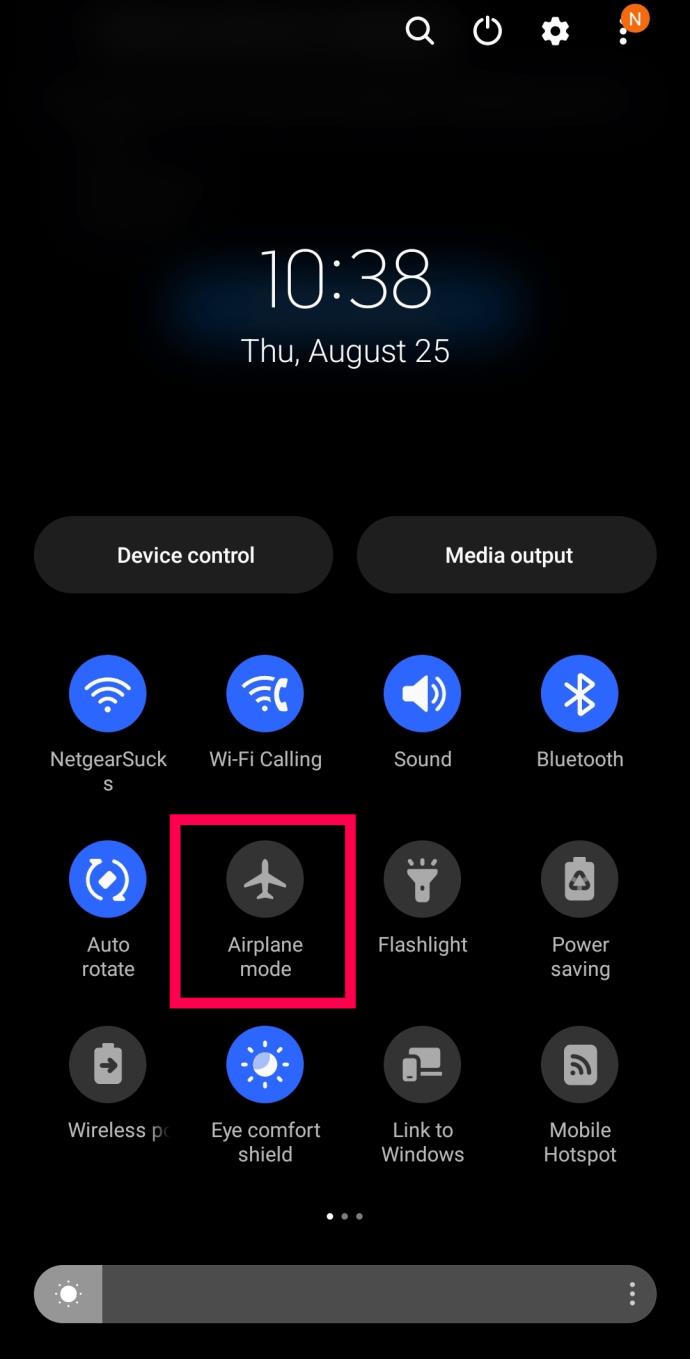
- Aguarde cerca de 10 a 30 segundos e, em seguida, desative o modo avião .
Dado que um erro de código MMI pode ocorrer devido à força do sinal fraco, isso pode redefinir sua conexão e corrigir o erro.
4. Redefina suas configurações de rede
Como sabemos que o erro MMI indica um problema com a conexão celular do seu dispositivo, a próxima etapa lógica é redefinir as configurações de rede. Talvez suas configurações de rede não tenham sido atualizadas corretamente ou haja uma falha no sistema. Executar uma redefinição de rede limpará todos os códigos de problema e ajudará você a começar do zero. Veja o que fazer:
- Abra as configurações no seu dispositivo Android. Em seguida, toque em Gerenciamento geral .
Você também pode usar o ícone de pesquisa e digitar 'Redefinir' para pular a etapa 2.
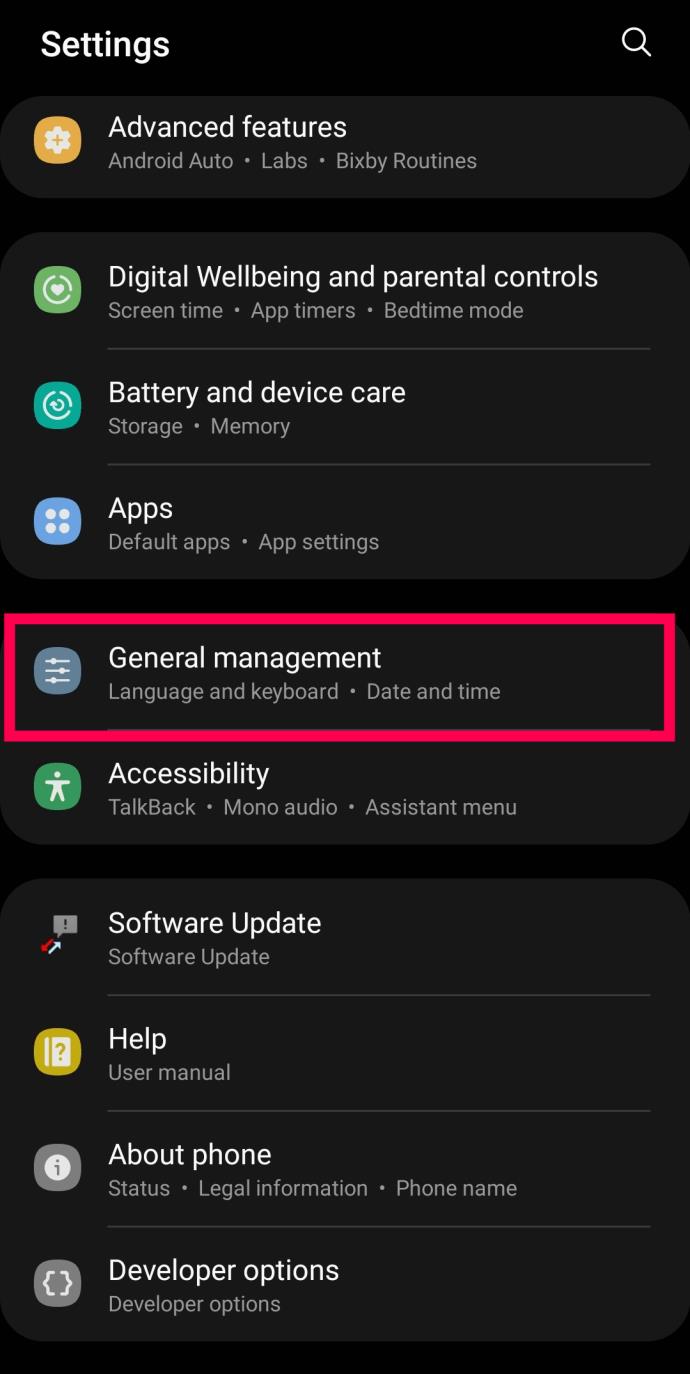
- Role para baixo e toque em Redefinir .
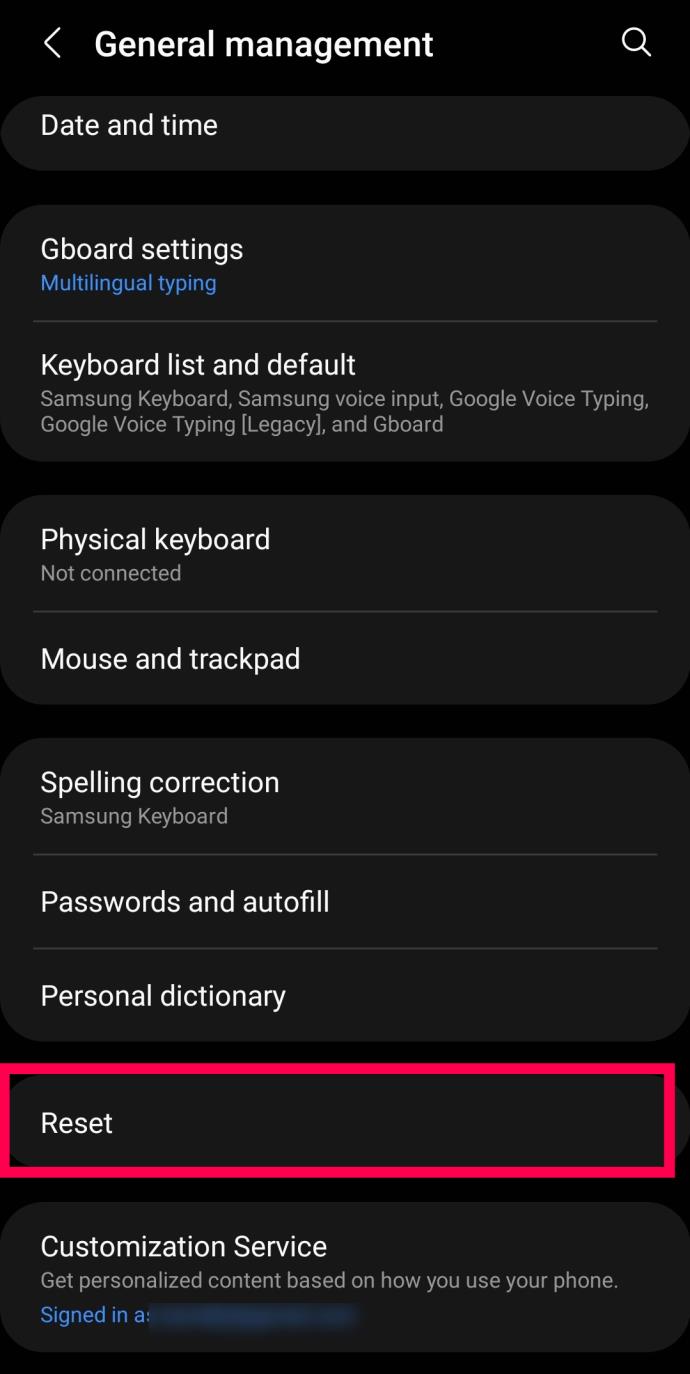
- Toque em Redefinir configurações de rede .
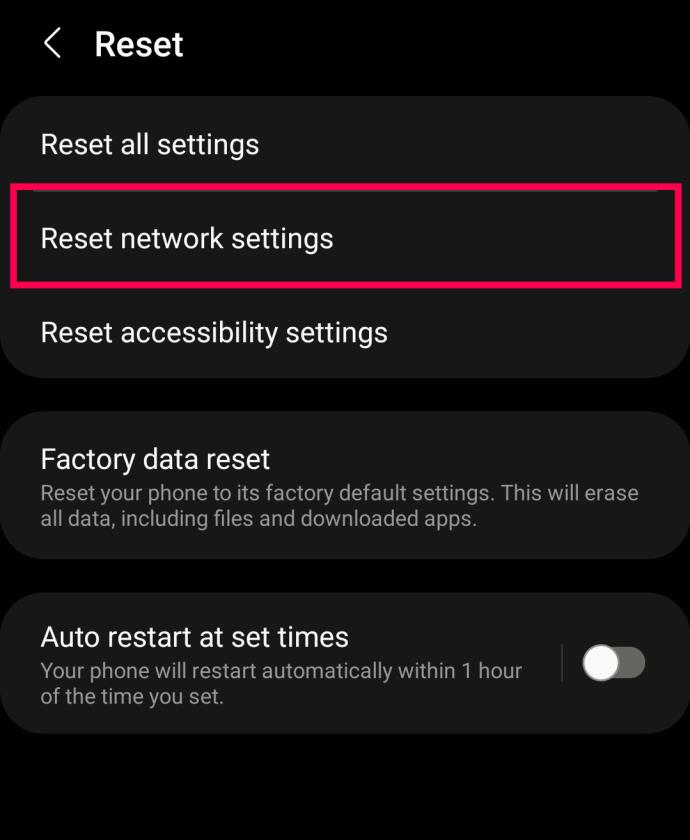
- Toque em Redefinir configurações para confirmar. Seu telefone será reiniciado.
Quando o telefone for ligado novamente, o erro deve desaparecer.
5. Modifique o código do prefixo
Outra maneira de corrigir o problema de conexão ou o código MMI inválido em um smartphone Android seria adicionar uma vírgula no final do código do prefixo. Quando uma vírgula é adicionada, ela força a execução da operação e ignora qualquer erro.
Abaixo estão duas maneiras diferentes de modificar o código de prefixo.
- Se o código do prefixo for ( *2904*7# ), adicione uma vírgula no final, semelhante a esta ( *2904*7#, ).
- Você pode usar o símbolo + após * semelhante a este ( *+2904*7# ).
6. Ativando o rádio e ativando o IMS por SMS
- Vá para o Teclado de discagem .
- Digite ( *#*#4636#*#* ) OBSERVAÇÃO: Não é necessário pressionar o botão enviar, ele aparecerá automaticamente no modo de serviço.
- Entre no modo de serviço.
- Selecione Informações do dispositivo ou Informações do telefone.
- Selecione Executar teste de ping.
- Clique no botão Turn Radio Off e, em seguida, o Galaxy será reiniciado.
- Selecione reiniciar .
perguntas frequentes
Espero que seu erro de MMI tenha desaparecido neste ponto. Mas, se você ainda tiver dúvidas, continue lendo.
Preciso obter um novo SIM?
Se você tentou todas as correções acima e o erro continua, pode ser necessário entrar em contato com a operadora de celular para obter mais informações. Eles podem recomendar um novo SIM ou podem reenviar OTA (ativação over-the-air).
Erro de código MMI do Android resolvido
Para encerrar, existem alguns métodos/opções que você pode usar para corrigir o erro MMI em seu telefone, alguns um pouco mais complicados do que outros. Embora a maioria dos erros de MMI ocorra em telefones dual-SIM, eles também aparecem em telefones com um SIM devido a sinais fracos ou problemas de rede da torre. Se as soluções acima não funcionarem para você, entre em contato com o provedor de serviços para obter assistência.